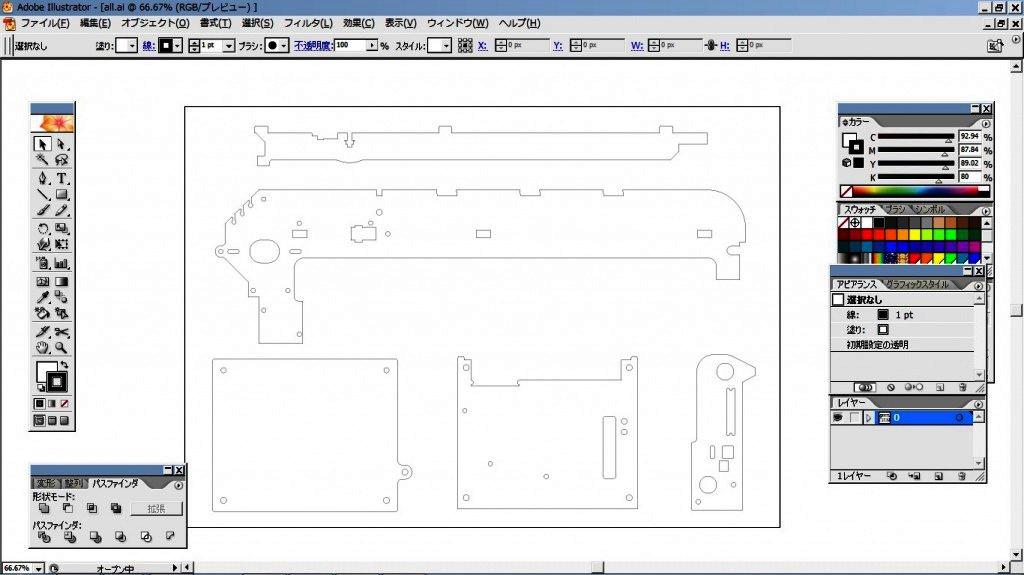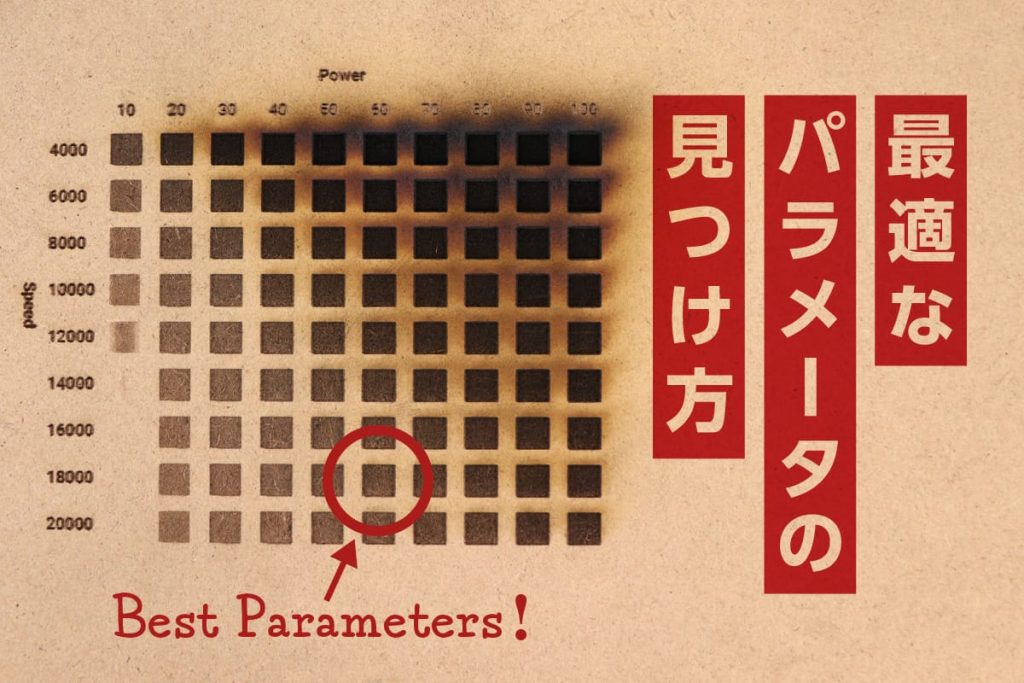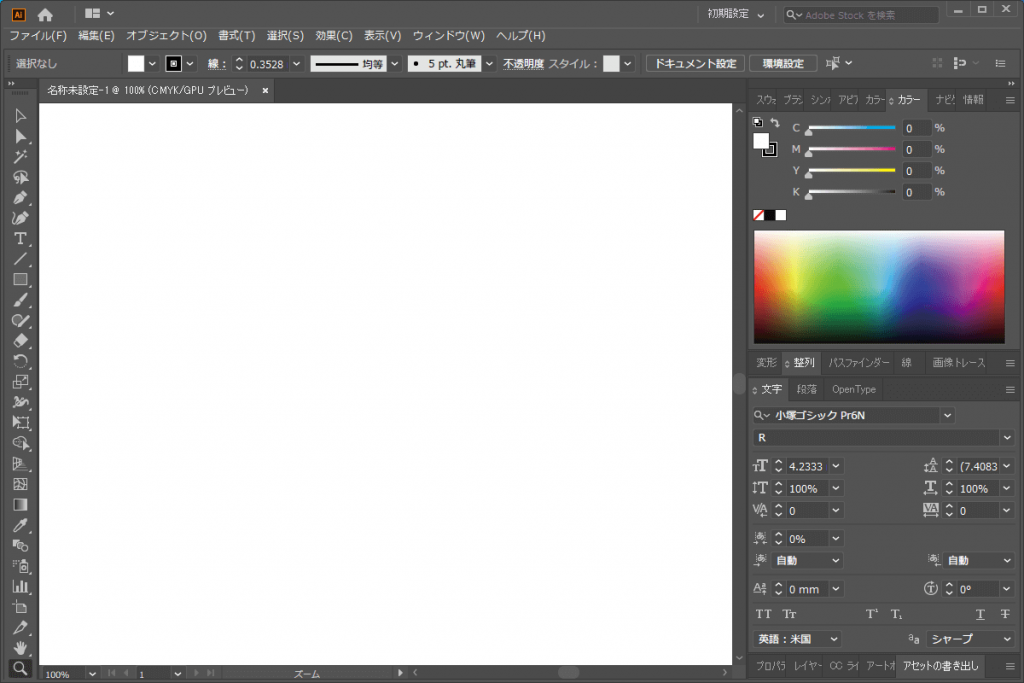パスが繋がっていない
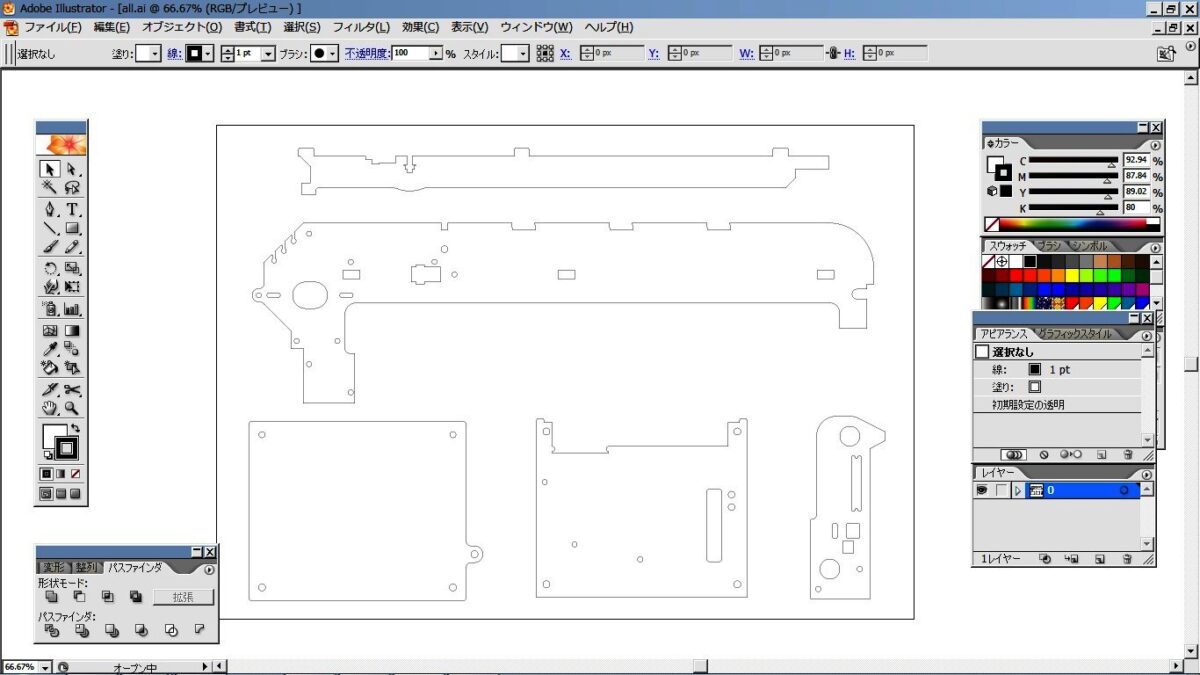
Illustrator CS2での複数パスをつなげる方法をご紹介します。
事の発端は、GitHubにてダウンロードしたDXFデータをaiデータに変換してアクリルカットを外注にお願いしようとしたときに問題が発生しました。メーカーよりパスが繋がっていないので、データ修正代として数万円頂きますと言われてしまいました。データ修正+アクリル加工+材料となると高額になってしまいます。今回の方法で修正したデータにて加工が出来ましたので、その方法をご紹介いたします。
複数パスをつなげる
今回使用したのは、RepRapPro Ormerodという3Dプリンターのアクリル部分です。こちらにDXFデータが公開されています。
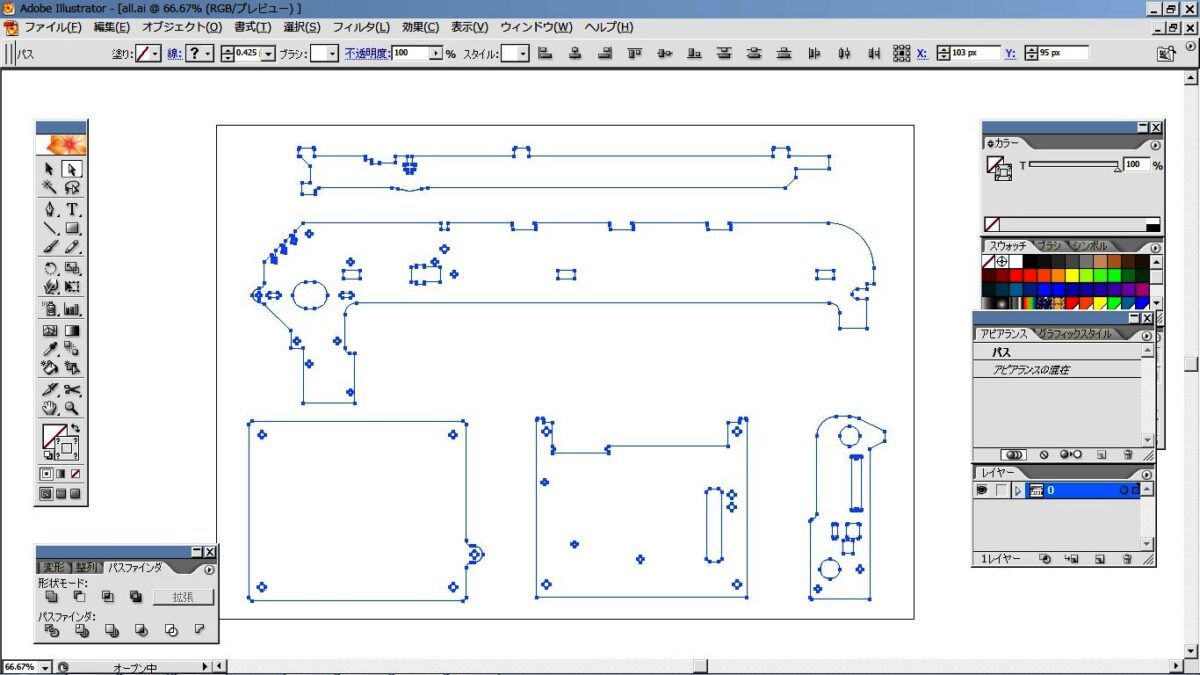
まずはIllustratorにてDXFデータを読み込みます。次にすべてのパスを選択します。
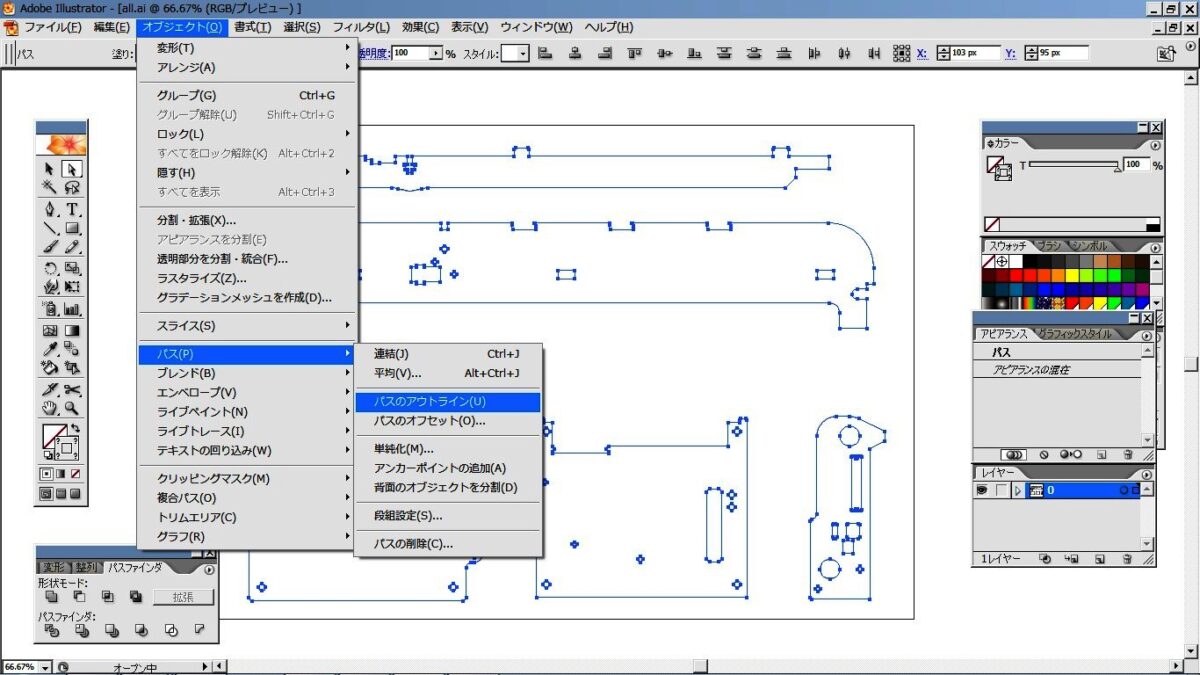
「オブジェクト」→「パス」→「パスのアウトライン」をクリックします。
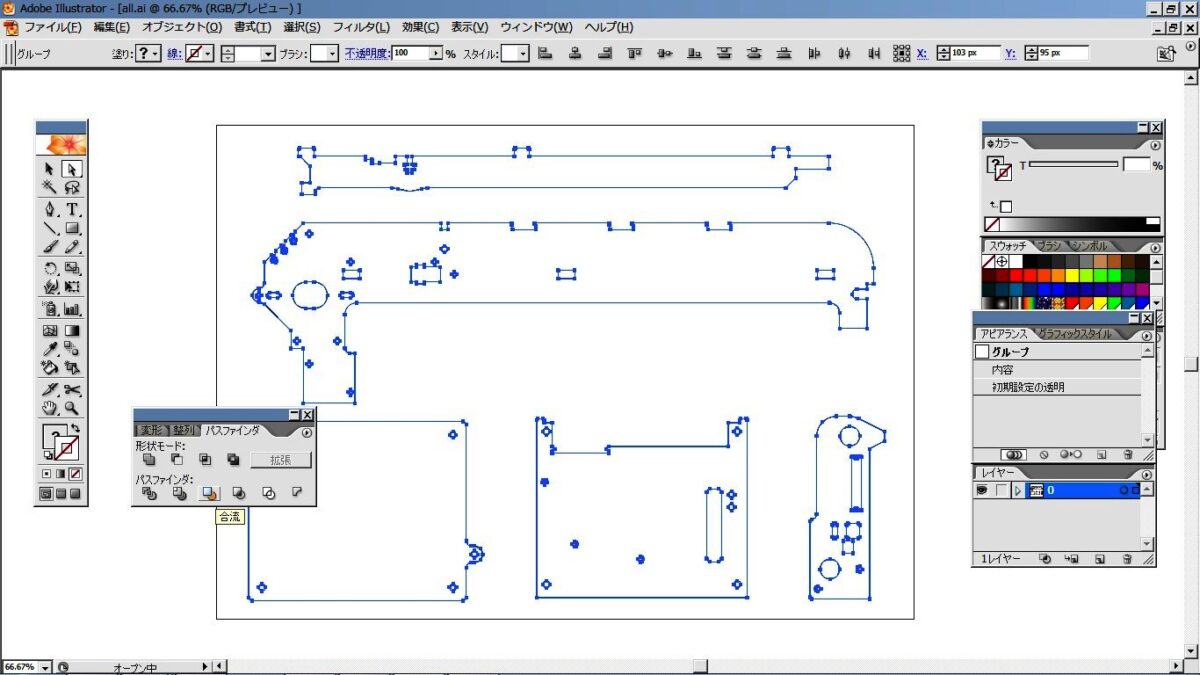
パスファインダを表示させ、「合流」をクリックします。「パスファインダ」は「ウィンドウ」のタブにあります。
まとめ
今回はデータ修正費用が掛からずに無事に加工が終了しました。他の加工にもデータの特性がありそうなので、少しずつ調べていきたいと思います。